Отслеживание журналов портала поможет вам определить ошибки и решить возникшие с порталом проблемы. Используйте ArcGIS Portal Directory для выполнения запросов, просмотра, настройки и удаления журналов портала. ArcGIS Portal Directory сводит сообщения журнала в таблицу, которую вы можете просмотреть и с которой вы сможете работать.
В данном разделе описываются журналы портала и порядок работы с ними в целях решения возникших проблем.
- Захват, запрос и просмотр событий
- Что такое журналы?
- Использование фильтров в запросе для сужения результатов поиска
- Удаление журналов
Захват, запрос и просмотр событий
Когда на портале происходит событие, оно захватывается и записывается в журнале. Для просмотра сообщений, связанных с событием, создавайте запросы к журналам. Для запрашивания и просмотра текущих сообщений портала выполните следующие действия:
- Откройте ArcGIS Portal Directory и войдите в систему как администратор. Этот ресурс доступен, как правило, по ссылке https://webadaptorhost.domain.com/webadaptorname/portaladmin.
- Щелкните Журналы > Запрос.
- Оставьте все значения параметров, предложенные по умолчанию, и щелкните Запрос.
Некоторые сообщения возвращаются с дополнительной информацией. К примеру, вы увидите следующие сообщения, если пользователь введет неправильный пароль слишком много раз и заблокирует тем самым свою учетную запись:
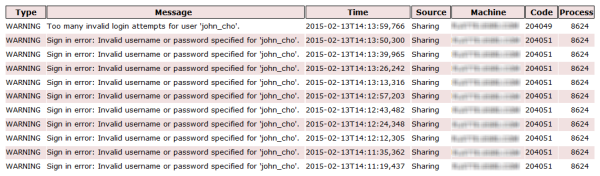
В приведенном выше сценарии пользователь john_cho пытался выполнить вход, но ввел некорректный пароль. После выполнения десяти неудачных попыток включилась политика блокировки и пользователь был заблокирован. Это может также свидетельствовать о попытке злонамеренного проникновения на портал.
Все события записывают вышеуказанную информацию, такую как тип уровня журнала, время события, исходный компонент, записавший ее, компьютер, на котором событие произошло, пользователь, связанный с событием, код журнала и идентификатор процесса. Вся эта информация поможет вам более эффективно решать проблемы с порталом. Для получения подробного описания этой информации см. раздел О журналах.
Журналирование установки и пост-установки
Когда вы устанавливаете или обновляете портал, для журнала портала задан Подробный уровень. Это означает, что сообщения в процессе установки или обновления записываются очень детально.
Если при выполнении процесса возникает ошибка, и вы хотите для ее исправления посмотреть журналы, определите, есть ли у вас доступ к ArcGIS Portal Directory. При его наличии выполните запросы к журналам и просмотрите сообщения. В противном случае просмотрите сообщения журнала на диске. Для доступа к журналам на диске найдите директорию журналов и в ней откройте самый последний файл журнала (например, <Portal for ArcGIS installation directory>/arcgisportal/logs/<machine name>/portal/portal-20150101.095803-8596-0.0.log). Если необходимо, вы можете передать эту информацию в Службу технической поддержки Esri.
По завершении процесса установки или обновления по умолчанию будет установлен уровень портала журнала Предупреждения. Это значит, что записываются только сообщения о серьезных проблемах. Если пользователь портала сообщает о проблеме, вам необходимо изменить уровень ведения журнала, чтобы захватить больше сообщений, посвященных возникшей проблеме. Чтобы узнать о том, как изменить уровень ведения журнала, см. раздел Задание настроек журнала портала.
Если у вас есть подозрения, что что-то идет не так
Если вы подозреваете, что с порталом что-то не так либо пользователь портала сообщает о проблеме, заново воспроизведите событие, отследите его в журнале, создайте запрос к журналам для получения информации о событии, а затем – используйте информацию в журнале для решения проблемы, вызванной этим событием.
Если у вас есть сведения о проблеме либо подозрения, что проблема имеет место, воспользуйтесь следующим деревом принятия решений, чтобы отследить событие в журналах:
- Постарайтесь заново воспроизвести проблему:
- Если проблему можно воспроизвести, создайте запрос к журналам и просмотрите сообщения, чтобы получить информацию о ней:
- Если информация отсутствует, измените уровень журналирования на более подробный. Снова воспроизведите проблему, запросите журналы и просмотрите сообщения.
- Если в сообщениях журнала есть информация, просмотрите ее и решите проблему.
- Если воспроизвести проблему нельзя, запомните сценарий, который привел к проблеме, если она вновь возникнет.
- Если проблему можно воспроизвести, создайте запрос к журналам и просмотрите сообщения, чтобы получить информацию о ней:
Подсказка:
Если проблема связана с публикацией, рекомендуем вам также просмотреть журналы ArcGIS Server. Журналы сервера могут содержать дополнительную информацию, которая поможет вам решить проблему с публикацией.
Ниже приводятся примеры отслеживания событий, запросов и их идентификации с записями журналов.
- Пользователь не может добавить вложение к сервису объектов
- Пользователь задал неверное имя пользователя или пароль.
- Элемент перемещен из одной папки в другую
Пользователь не может добавить вложение к сервису объектов
Например, пользователь сообщает, что у него не получается добавление вложения к сервису объектов. Пользователь пытался много раз, но файл так и не загрузился.
- Откройте ArcGIS Portal Directory и войдите в систему как администратор. Этот ресурс доступен, как правило, по ссылке https://webadaptorhost.domain.com/webadaptorname/portaladmin.
- Щелкните Журналы > Настройки > Редактировать.
- Задайте уровень журнала Информация и щелкните Обновить. Теперь портал записывает сообщения на уровне Информация.
- Попросите пользователя воспроизвести проблему. Скажите ему записать выполняемые им действия и период времени, в который он воспроизвел проблему.
- В ArcGIS Portal Directory щелкнитеЖурналы > Запрос.
- Задайте значения времени, полученные от пользователя. Формат – yyyy-mm-ddThh:mm:ss. К примеру, время начала – 2015-05-10T14:05:00, а время окончания – 2015-05-10T14:03:00.
- Задайте запрос для показа сообщений на уровне журнала Информация.
- В полеПользователи задайте имя пользователя участника. Например, jcho для пользователя John Cho.
- Щелкните Запрос.
- Просмотрите поле Сообщение для изучения сообщений, связанных с возникшей проблемой.
Вы получите такое сообщение:
Failed to add attachment. File size limit of 20 MB exceeded for feature service '/gis/rest/services/Hosted/parks3k_19/FeatureServer/0/1/addAttachment'.
Теперь вы понимаете, что пользователь пытался загрузить файл, размер которого превышает допустимый лимит. Посоветуйте пользователю сделать размер файла менее 20 Мб.
Пользователь задал неверное имя пользователя или пароль.
Этот тип события записывается на используемом по умолчанию уровне Предупреждение. Для отслеживания события такого типа уровень журнала должен быть "предупреждение" или менее подробный, к примеру:
- Откройте ArcGIS Portal Directory и войдите в систему как администратор. Этот ресурс доступен, как правило, по ссылке https://webadaptorhost.domain.com/webadaptorname/portaladmin.
- Щелкните Журналы > Настройки > Редактировать.
- Проверьте, что установлен уровень Предупреждение или менее подробный. Если нет, задайте уровень журнала Предупреждение (или менее подробный) и щелкните Обновить.
- При необходимости откройте ArcGIS Portal Directory и щелкните Журналы > Запрос.
- Задайте запрос для показа сообщений на уровне журнала Предупреждение. Игнорируйте все другие поля, поскольку возвращаются сообщения уровня "предупреждения" для всех пользователей.
- Просмотрите поле Сообщение для изучения сообщений, связанных с возникшей проблемой.
Вы получите такое сообщение:
Sign in error: Invalid username or password specified for 'asmith'.
Сообщение говорит о том, что пользователь asmith (Ashley Smith) задал неверное имя пользователя или пароль при попытке войти на портал. Отслеживайте эти события для предотвращения попыток неавторизованного доступа.
Элемент перемещен из одной папки в другую
Для отслеживания событий этого уровня измените уровень ведения журнала на Информация, например:
- Откройте ArcGIS Portal Directory и войдите в систему как администратор. Этот ресурс доступен, как правило, по ссылке https://webadaptorhost.domain.com/webadaptorname/portaladmin.
- Щелкните Журналы > Настройки > Редактировать.
- Задайте уровень журнала Информация и щелкните Обновить. Портал теперь записывает сообщения на уровне Информация и записывает события, связанные с элементами, удаленными из одной папки в другую.
- При необходимости откройте ArcGIS Portal Directory и щелкните Журналы > Запрос.
- Задайте запрос для показа сообщений на уровне журнала Информация. Игнорируйте все остальные поля, поскольку возвращаются сообщения уровня "информация" для всех пользователей с момента установки данного уровня.
- Просмотрите поле Сообщение для изучения сообщений, связанных с возникшей проблемой.
Вы получите такое сообщение:
Item moved from folder 'jcho/(Home)' to folder 'jcho/(Home)/Utilities'. Item ID is 'b7557bd2691b4e74bc4ce3e373402cc6'.
Это сообщение содержит информацию о том, что пользователь jcho (John Cho) переместил элемент (с ID b7557bd2691b4e74bc4ce3e373402cc6) из своей домашней папки (Home) в ее подкаталог с названием Utilities.
Что такое журналы?
Все события записывают особую информацию, такую как тип уровня журнала, время события, исходный компонент, записавший ее, компьютер, на котором событие произошло, пользователь, связанный с событием, код журнала и идентификатор процесса. Вся эта информация поможет вам более эффективно решать проблемы с порталом. В приведенных ниже разделах эта информация описывается более подробно.
Тип журнала
Журналируемые события могут отличаться уровнем детализации от Серьезного, означающего проблему, требующую немедленного решения, до Подробного, представляющего собой подробное, информативное сообщение, которое создается при обычном использовании портала.
Далее представлены типы уровней ведения журнала:
| Уровень | Описание | Пример сообщения |
|---|---|---|
Серьезный | Серьезные проблемы, требующие немедленного внимания. Этот уровень содержит только критичные сообщения. | The 'System/GPServer/PublishingTools' service is stopped or ArcGIS Server is not started. Verify these components are started and try again. |
Предупреждение | Проблемы средней степени серьезности, требующие внимания. Этот уровень также содержит критичные сообщения. | Organization updated: HTTP access disabled. The portal can only be accessed through HTTPS. |
Информация | Типичными административными сообщениями портала являются сообщения об обновлении настроек организации. Этот уровень также содержит критичные сообщения и предупреждения. | User 'asmith' signed in to the portal. |
Точное | Сообщения об использовании портала, например, имена полученных операций и запросов. Этот уровень также содержит критичные, информационные сообщения и предупреждения. | Account settings updated. |
Подробно | Сообщения, содержащие подробную информацию о том, как портал обрабатывает операции и запросы. Этот уровень также содержит критичные, информационные сообщения и предупреждения. | Setting log level to VERBOSE before creating new site. |
Отладка | Очень подробные сообщения, предназначенные для разработчиков и службы поддержки и нацеленные на обеспечение лучшего понимания состояния портала в процессе поиска и устранения неисправностей. Не применяйте этот уровень в среде получения продукции: он может сильно уменьшить скорость работы системы. Если вы не решили эту проблему, используйте лучше уровень Предупреждение. | Failed to update index for item '44b37137e1f64de2bec832ab82043b86'. |
Выкл. | Ведение журнала отключено. События не заносятся в журнал портала. | недоступно |
Сообщение
Это сообщение, связанное с зарегистрированным событием. Сообщения могут быть различными – в зависимости от типа уровня ведения журналов.
Время
Время возникновения события. События упорядочены хронологически, при этом недавние события отображаются первыми. Формат времени – yyyy-mm-ddThh:mm:ss. При выполнении запросов к журналам можно для отображения задать временные рамки.
Источник
Источник зажурналированных событий создается из компонентов портала, публикации данных и административных компонентов программного обеспечения. События, связанные с публикацией и пользователями, находятся в категории Публикация. События, связанные с безопасностью и индексацией, находятся в категории Администратор портала. События, связанные с установкой программного обеспечения, находятся в категории Портал. При выполнении запросов к журналам можно, при желании, для отображения задать источник.
Компьютер
Компьютер портала, на котором произошло событие.
Пользователь
Имя пользователя, отправившего запрос, который инициировал запись сообщения в журнал. Это свойство полезно для отслеживания действий отдельного пользователя при включенной функции безопасности.
Код
Код журнала, связанный с сообщением. Коды организованы в категории со специфическими диапазонами и содержимым. Можно задать конкретный код или диапазон кодов для показа при запрашивании журналов.
| Категория | Диапазон | Содержание сообщения |
|---|---|---|
Публикация | 200000–201999 | Публикация и удаление размещенных сервисов. |
Управление содержанием | 202000–203999 | Добавление, удаление, обновление и перемещение элементов. Изменение владения элементами. Совместное использование элементов со всеми пользователями, членами организации и групп. |
Безопасность | 204000–205999 | Встроенный или корпоративный пользовательский вход. Создание и настройка токена портала. Отключение и включение регистрации учетной записи. Отключение и включение ArcGIS Portal Directory. Импорт и экспорт сертификата безопасности. Создание, удаление и отключение пользователей. Изменений прав доступа роли пользователя. Создание и удаление пользовательских ролей. Отключение и включение HTTPS и анонимного доступа. Обновление хранилища идентификации. |
Управление организацией | 206000–207999 | Настройка домашней страницы организации. Настройка галереи, базовых карт, отображения единиц, служебных сервисов и интегрированных серверов. Создание и удаление групп. Добавление пользователей в группу и удаление пользователей из группы. Приглашение пользователей в группу или подтверждение приглашения в группу. Настройка лицензий ArcGIS Pro. Настройка ArcGIS Web Adaptor. Изменение местоположения директории ресурсов портала. Настройка прямого и обратного прокси-серверов. Превышение числа именованных пользователей, авторизованных на портале. Настройка редактирования журнала и удаление журналов. |
Установка и обновление | 208000–209999 | Установка и обновление программного обеспечения, авторизация программного обеспечения и создание веб-сайта портала. |
Индекс поиска | 210000–211999 | Создание индекса поиска элемента портала. |
Общие | 212000–219999 | Перезапуск портала. Настройка портала с высокой доступностью. Другие основные сообщения, созданные при регулярном использовании портала. |
Процесс
ID процесса компьютера, зарегистрировавшего событие.
Использование фильтров в запросе для сужения результатов поиска
Для сужения круга событий и показа только нужных вам сообщений можно создать запрос на основе временного промежутка, уровня журнала, конкретного кода или диапазона кодов, конкретного пользователя или списка пользователей и компонента источника портала. Можно сочетать несколько таких фильтров в запросе.
Для работы с этими фильтрами войдите в ArcGIS Portal Directory и щелкните Домашняя страница > Журналы > Запрос.
Уровень журнала
События отличаются уровнем детализации от Строгого, означающего наличие проблемы, требующей немедленного внимания, до Подробного, представляющего собой подробное, информативное сообщение, которое создается при обычном использовании портала. Выберите нужный уровень в списке Уровень журнала. Для получения подробного описания каждого уровня обратитесь к расположенному выше разделу Тип журнала.
Источник
Источник зажурналированных событий создается из компонентов портала, публикации данных и административных компонентов программного обеспечения. Пример:
- События, связанные с публикацией и пользователями, находятся в категории Публикация.
- События, связанные с безопасностью и индексацией, находятся в категории Администратор портала.
- События, связанные с установкой программного обеспечения, находятся в категории Портал.
По умолчанию все источники запрашиваются (опция Все ниспадающего списка). Для фильтрации событий по определенному источнику выберите источник из ниспадающего списка Источник.
Время
Для фильтрации событий за определенный временной промежуток задайте интересующие вас значения времени, используя поля Время начала и Время окончания (в формате yyyy-mm-ddThh:mm:ss). Время начала – это время начала интервала, а время окончания – соответственно, время его окончания. Пример:
- Для задания пятнадцатиминутного временного интервала начальное время – 2015-05-01T13:15:00, а время окончания – 2015-05-01T13:00:00.
- Для задания часового временного интервала начальное время – 2015-05-01T14:00:00, а время окончания – 2015-05-01T13:00:00.
- Для задания одного дня время начала – 2015-05-02T12:00:00, а окончания – 2015-05-01T12:00:00.
- Для запроса всех журналов оставьте пустыми поля времени.
Если задано время начала, а время окончания – нет, возвращаются все более ранние (относительно начального времени) журналы. И наоборот: если не задано время начала, а время окончания – указано, возвращаются все более поздние журналы (относительно времени окончания).
Коды журнала
Каждое сообщение связано с кодом журнала. Коды организованы в несколько категорий, как описано выше. Вы можете фильтровать, основываясь на конкретном коде или диапазоне кодов, например:
- Для фильтрации одного кода задайте значение кода (к примеру, 204028).
- Для фильтрации нескольких кодов разделяйте их запятыми (,) (например, 204028, 212015, 219114).
- Для фильтрации с помощью диапазона кодов, например, всех кодов категории безопасности, задайте начальный и заключительный коды, разделив их дефисом (-) (например, 204000–205999).
- Для фильтрации с помощью диапазона кодов и отдельных кодов задайте начальный и заключительный коды (разделенные дефисом), а отдельные коды разделяйте запятыми (например, 204000–205999, 212015, 219114).
Пользователи
Для фильтрации событий для конкретного пользователя задайте нужное имя пользователя в поле Пользователи, к примеру:
- Для фильтрации для одного конкретного пользователя задайте имя пользователя (например, jcho для пользователя John Cho).
- Для фильтрации нескольких пользователей разделяйте их имена запятыми (,) (например, jcho, asmith для пользователей John Cho и Ashley Smith).
Примечание:
Символ маски (*) не поддерживается.
Число сообщений
Количество сообщений, которые отображаются при выполнении запроса. Сообщения показываются на одной веб-странице. В случае необходимости прокрутите вниз страницу для просмотра всех сообщений.
Удаление журналов
При необходимости удалить журналы щелкнитеДомашняя страница > Журналы > Очистить > Очистить журналы. Это приведет к удалению сообщений журнала с компьютера портала. При отладке определённых сценариев, которые вызывают проблемы на вашем портале, удаление журналов может помочь выявить возникающую проблему. Таким образом, журнал очищается от любых других событий, что позволяет вам сфокусироваться на решении проблемы.